⇣ Содержание

|
Опрос
|
реклама
Самое интересное в новостях
Xerox Phaser 8550 - твердочернильный цвет во всей красе
Конструкция принтера Комплектация аппарата Xerox Phaser 8550DP вполне стандартна для твердочернильной модели: собственно принтер, стартовый комплект твердочернильных брикетов, диск с драйверами, утилитами и документацией, кабель питания, руководство по установке принтера. Дизайн, внешний вид и цветовое оформление корпуса принтеров серий Phaser 8550/8550 можно назвать достаточно привычным для современного офиса. И даже типичным для твердочернильных предшественников от Xerox и для многих цветных лазерных принтеров компании: набор и панель управления на слегка скошенной передней панели, далее - универсальный лоток вывода готовых документов, под которым расположен отсек загрузки расходных материалов. Брикеты твёрдых чернил, как уже отмечалось ранее, обладают собственной формой под каждый цвет. Такая защита позволяет оградить пользователя от случайного вставления чернильного брикета неподходящего цвета в другой слот и в целом обеспечивает возможность обслуживания принтера даже неподготовленным персоналом. Загрузка чернильных брусков производится в момент бездействия принтера или когда на передней панели появляются сообщения о малом уровне (Ink low) или отсутствии чернил (Ink out).  Наличие или отсутствие модуля двусторонней печати по внешнему виду принтера определить не получится. Впрочем, достаточно помнить, что модуля дуплекса нет только в модели Xerox Phaser 8500N, во всех остальных версиях эта опция стандартна.  Традиционно расположение основного подающего лотка (Лоток 2), рассчитанного, главным образом, на работу с офисными типами бумаги. Над ним - универсальный лоток для подачи плотных носителей самых разнообразных форматов (Лоток 1).  Несмотря на "монолитный" внешний вид принтера и высокую степень интеграции компонентов системы, доступ ко всем элементам конструкции для сервисного обслуживания и плановой профилактики прост и интуитивно понятен.  Единственная текущая забота о принтере - разумеется, кроме своевременного добавления чернильных брикетов по мере их расхода, это контроль состояния зелёного лотка для отработанных чернил, а также оранжевого набора для обслуживания (Maintenance Kit), в который входит ролик для очистки и смазки поверхности печатного барабана. В обоих случаях принтер заведомо предупредит о приближающемся заполнении лотка для отработанных чернил сообщением Waste Tray Full (Лоток для отработанных чернил заполнен) или о приближающемся конце срока службы набора для обслуживания.  Как видно на снимке, в нашу лабораторию тестировавшийся образец принтера попал уже попользованным, что позволило ещё до начала экспериментов сделать чудный снимок обоих лотков в промежуточном рабочем состоянии. С зелёным лотком, вмещающем отработанные, но не попавшие на бумагу чернила (например, после процесса инициализации и калибровки), поступаем по-свойски: просто вытряхиваем содержащиеся в нем воскообразные отходы в мусоросборник. Оранжевый лоток в случае износа ролика потребует полной замены комплекта. Из собственной практики эксплуатации твердочернильных принтеров могу припомнить такие интересные случаи, когда, по мере расплавления чернильных брикетов, действия прижимной пружины было недостаточно для срабатывания датчика заполнения слотов, и принтер сигнализировал о необходимости установки дополнительных брикетов. В экстренных случаях, когда запас чернильных брикетов уже закончен, но во что бы то ни стало необходимо допечатать задание, вполне выручала обычная стирательная резинка, которая, будучи вставленной под пружину, позволяла закончить печать уже имеющимися в расплавленном виде чернилами. Инструкция, понятное дело, вряд ли одобряет такое самоуправство. Лучше всего иметь хороший запас чернильных брикетов, потому как их расход происходит неравномерно и в любой момент может понадобиться добавление. Типичная скорость расхода брикетов каждого цвета выясняется лишь через несколько месяцев после начала эксплуатации принтера. И ещё несколько слов о чернилах. Сразу стоит отметить, что чернильные бруски для новой серии не совместимы с Genuine Xerox Solid Ink 8400, то есть, с чернилами для предшественников серий Phaser 8550/8550. У некоторых "деятелей" порой возникает жгучее желание, например, заправить слот под черные чернила отработанным материалом из зеленого лотка, предварительно расплавив их в подходящей форме. Воля ваша, но помните, что такое фокусы, равно как и использование не оригинальных чернил лишает вас общей гарантии Xerox и аннулирует соглашение по техническому обслуживанию.  Вся электроника принтера Xerox Phaser 8550DP расположена на одноплатном контроллере, доступ к которому открывается после откручивания двух специальных винтов с тыльной стороны принтера. Думаю, специалисты без инструкций определят, где на плате контроллера располагаются слоты под дополнительные модули памяти, где находится разъем для подключения жесткого диска и т.п.  В любом случае приятно, что агрейд системы не предполагает полной разборки принтера по винтику. Для любопытных могу сообщить, что жесткий диск, возникни в нём нужда, крепится к съемной крышке отсека.  Самый животрепещущий момент - знакомство с интерфейсным отсеком. После снятия крышки на стыке тыльной и правой поверхностей корпуса открывается вид на всё разнообразие портов принтера. Здесь же расположен разъем для подключения силового кабеля и выключатель питания. Почему под крышкой? Смысл такого расположения силовых элементов принтера диктуется технологическими особенностями твердочернильной печати, отмеченными на предыдущей странице. В соответствии с тем, что выключение твердочернильного принтера происходит так же редко, как выключение сервера, нет никакой необходимости размещать выключатель "на виду". На снимке хорошо заметен порт USB, разъем сетевого интерфейса Ethernet 10/100 Base-T, а вот порт параллельного интерфейса, как явление, морально устаревшее, из конструктива Phaser 8400 в новые модели не перенесён. Небольшая карточка, вставляемая в соответствующий разъем и похожая на SIM-карту, представляет собой плату конфигурации.  Наконец, несколько слов о передней панели принтера, состоящей из многоцветного светодиода, графического дисплея и шести кнопок управления. Модуль передней панели служит для отображение сведений о состоянии принтера, выводе сообщений об ошибках и предупреждений, просмотра информационных страниц, устранения возможных неисправностей, изменения настроек и сетевых параметров.  Графический дисплей имеет два сектора - в верхнем отображаются сообщения о состоянии принтера, в нижнем - меню передней панели. В принципе, передняя панель полностью дублирует показания драйвера, утилит управления и контроля печати принтера. Драйверы и утилитыПредставленный на тестирование принтер Xerox Phaser 8550DP испытывался совместно с системой под управлением Windows XP, как с драйвером PCL6, так и с версией PostScript. Не думаю, что стоит в подробностях описывать процесс инсталляции драйверов: всё делается достаточно быстро, после выбора подходящего языка остается лишь выбрать подходящий набор утилит. Так или иначе, в результате инсталляции в панели "Принтеры и факсы" появляется требуемая запись с необходимыми настройками драйвера: 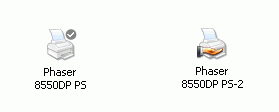 Настройки драйвера печати моделей Phaser 8500 / Phaser 8550 покажутся вполне привычными тем, кто хоть раз имел удовольствие работать с цветными лазерными принтерами производства компании Xerox. Что лично мне нравится в драйверах Xerox, так это в первую очередь, очень подробные и и разносторонние цветовые настройки. Не рискуя злоупотреблять трафиком читателей, ограничусь приведением лишь наиболее красноречивых скриншотов настроек драйвера принтера. 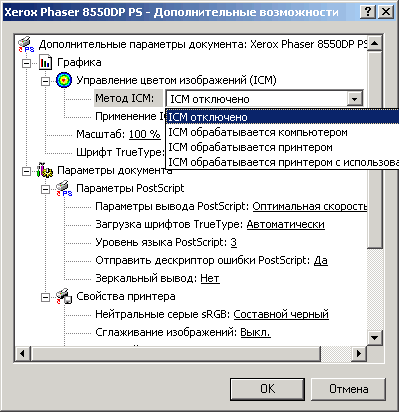 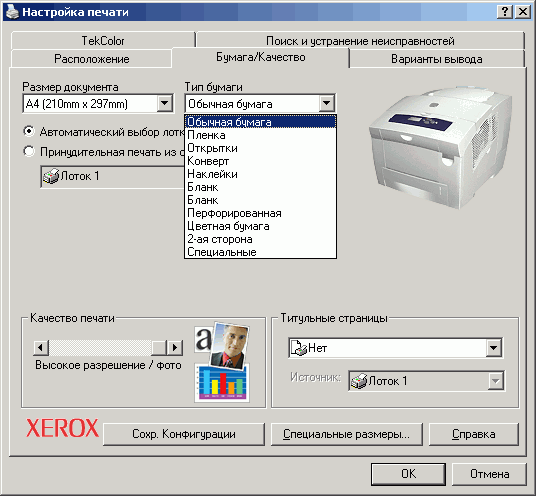 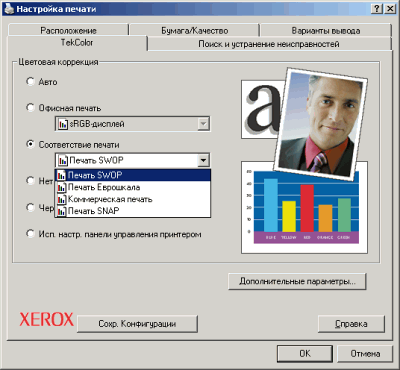 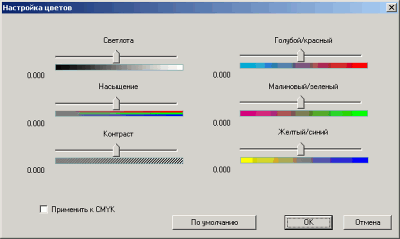 На возможностях набора утилит, входящих в комплект поставки принтеров серий Phaser 8500 / Phaser 8550, все же остановлюсь подробнее. Дело в том, что аппаратная часть новинок, имея в своих "близких родственниках" предшественника Phaser 8400, отличается усовершенствованным механизмом и новой платой контроллера печати. Усовершенствования эти по существу носят эволюционный характер, а в случае серии Phaser 8500 компания Xerox даже пошла на некоторые упрощения конструкции, что выразилось в снижении разрешения печати до 1200 dpi при одновременном существенном снижении цены. Зато программная часть принтеров изменилась гораздо сильнее и в некотором смысле, изменения носят революционный характер, поскольку некоторые возможности печати представлены впервые. Ознакомимся вкратце с некоторыми из этих технологий.
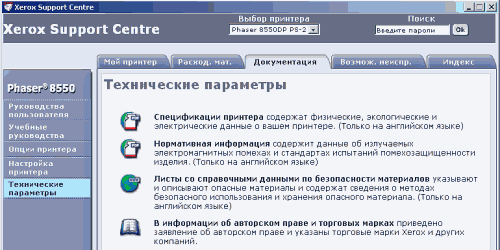 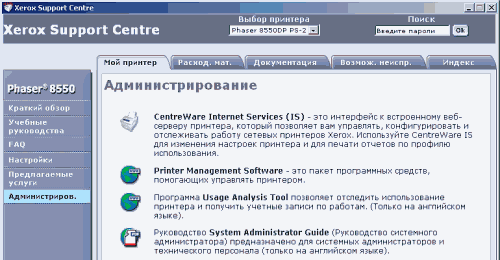 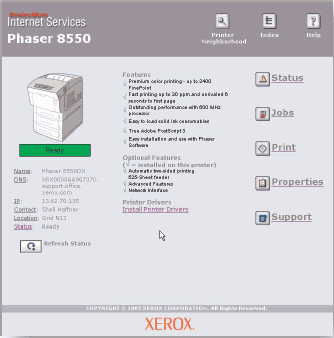 Иными словами, вместе с принтером серий Phaser 8500 / Phaser 8550 пользователь получает в свое распоряжение целый комплекс диагностики и управления, в том числе, удаленной. Стр.4 - Тестирование и выводы
⇣ Содержание
Если Вы заметили ошибку — выделите ее мышью и нажмите CTRL+ENTER.
|